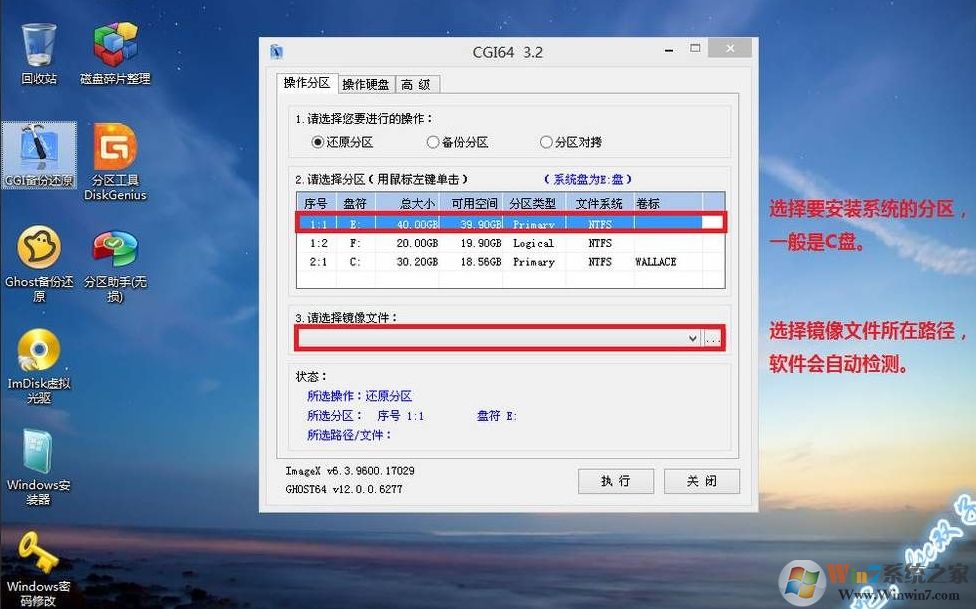更新时间:2023-08-04 17:15 来源:友窝下载 作者:友窝下载
系统盘是我们用于给电脑安装系统的U盘、光盘称呼,现在大多情况下都会使用U盘来做系统盘,毕竟光盘的使用率已经非常低了,还有很多电脑也没有光驱,而系统一些我们会安装XP/Win7/win10系统,下面小编教大家如何制作属于自己的多系统安装盘!一个U盘包含了多个系统,这样想装什么系统都可以啦,也可以帮助别人装系统。
准备工具:
1、U盘启动盘制作工具:推荐纯净又好用的
//Win8就不推荐了,没什么人用了
3、一个16G左右的U盘,推荐USB3.0的。
步骤一:制作U盘启动盘
1、下载微PE之后,插入U盘,双击打开安装,可以选择三种安装方式,想安装在U盘就选择U盘
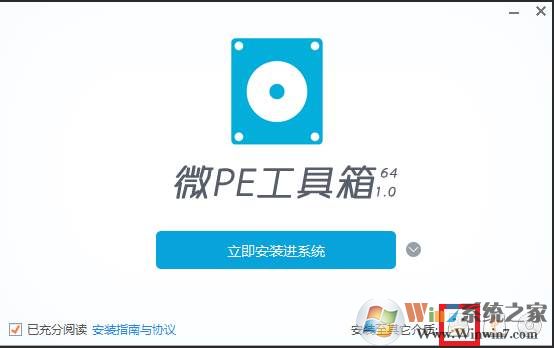
2、有几种安装方法,使用推荐的安装方法即可。格式化那里,要放大的文件建议选择NTFS格式
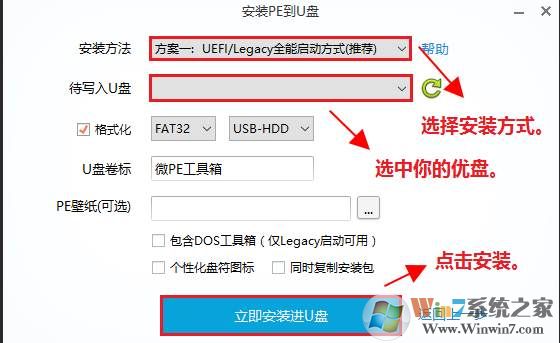
3、接下来就是等待U盘PE安装到U盘中;
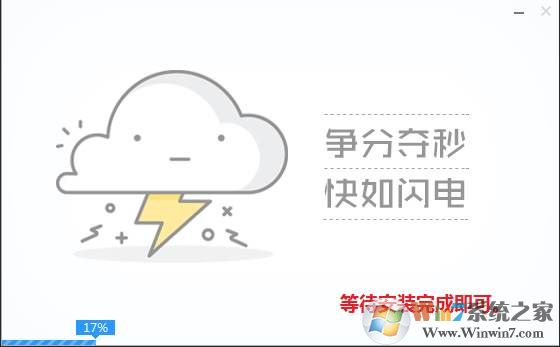
步骤二:把系统镜像放入到U盘中
1、下载的Win7,Win10系统最好解压,得到GHO文件
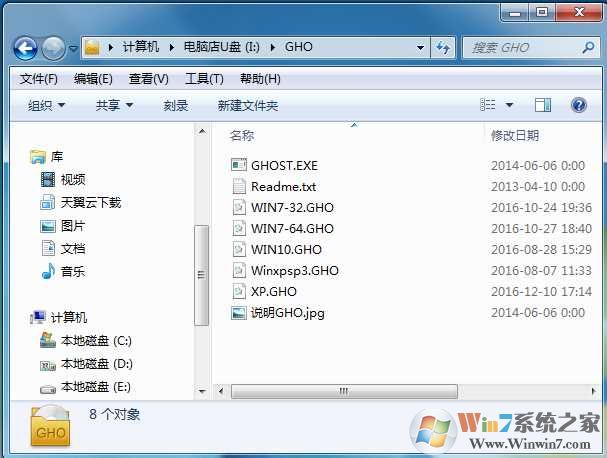
步骤四:U盘启动盘安装系统
请将电脑关机,将微PE优盘插入到电脑后开机。然后在开机后的几秒内,当出现开机画面,按下快捷启动热键F12不同机型请查看下面快捷键列表进入启动项列表,然后在列表中通过方向键选择U盘所在选项,一般会带USB字样或者是U盘的品牌名Sandisk、Toshiba之类,然后敲击回车可以进入U盘的PE菜单选择界面。
以下为各种品牌的主板和笔记本的快捷启动按键:
第三步:找到要启动的U盘,并辨别UEFI和Legeacy方式
微PE优盘支持两种启动方式:
当您的机器支持UEFI的话新机器一般同时支持Legacy和UEFI,在这个启动项中一般会出现两个U盘的选项,一个是UEFI开头的,另一个是不带UEFI开头的或叫Legacy的:
当您的机器老机器只支持Legacy时,在这个主板的启动项中就只会出现一个U盘的选项:
接下来选择微PE工具箱 10进入;
如果是UEFI启动时会显示如下图;
第四步:进入PE系统之后分区和安装系统
1、进入之后可以使用Diskgenius或分区助手来进行分区;
2、过劲行CGI备份还原,找到你的Win7或Win10系统安装镜象,然后安装到C盘就可以了!